Digitálna úprava obrázkov otvára množstvo možností, ako zmeniť vzhľad portrétov – obzvlášť zaujímavou technikou je zúženie nosa prostredníctvom hry so svetlom a tieňom. Pomocou metódy Dodge a Burn môžeš dať nosu nový tvar, bez toho, aby to pôsobilo umelo. V tomto návode ti ukážem, ako túto techniku účinne použiť, aby si dosiahol požadovaný výsledok.
Hlavné zistenia
- Tvár nosa môže byť zmenená cielenej manipuláciou svetla a tieňa.
- Nižší rozsah krytia je ideálny na vytvorenie jemných prechodov.
- Výhody pomocnej vrstvy sú jasné: umožňuje ti väčšiu kontrolu nad farbami a svetelnými podmienkami.
Návod krok za krokom
Východiskovým bodom tejto techniky je výber požadovaného obrázka. Najskôr by si mal vytvoriť pomocnú vrstvu, aby si uľahčil svoje postupy.
Krok 1: Pripraviť obrázok
Otvor svoj obrázok vo svojom obľúbenom softvéri na úpravu obrázkov. Aby si mohol efektívnejšie pracovať, môžeš obrázok otočiť stlačením klávesy R a optimálne si zarovnať nos.
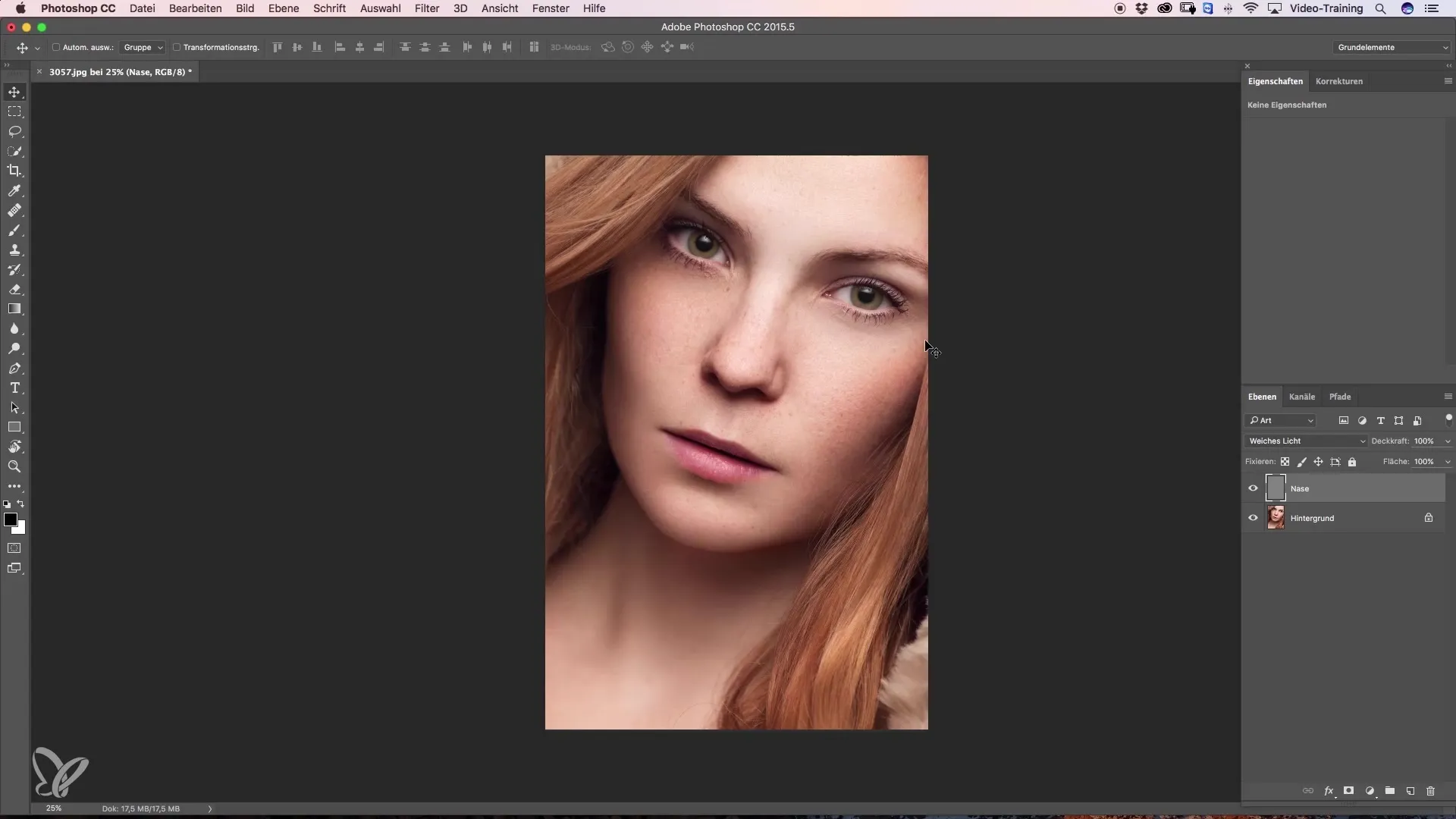
Krok 2: Vytvoriť pomocnú vrstvu
Vytvor novú prázdnu vrstvu, na ktorej môžeš kresliť kontúry. Zvoľ jemný odtieň – ideálne by bolo svetlé červené – a hrubo si skicuj, ako by mal nos vyzerať na konci. Dbaj na to, aby bola stredná časť nosa trochu vyššia a strany sa zúžili.
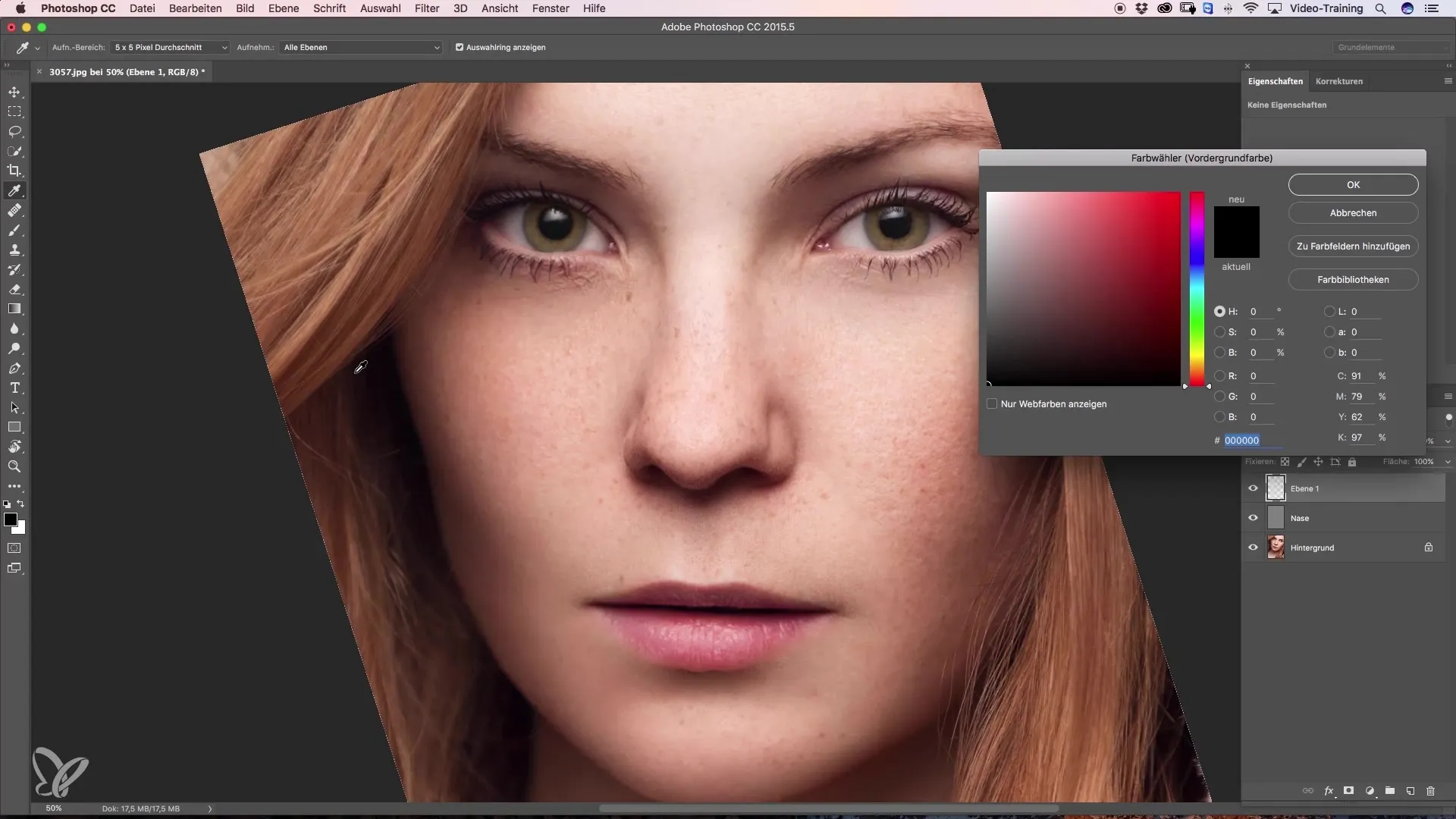
Krok 3: Začni s vrstvami Dodge a Burn
Vytvor vrstvu Dodge a vrstvu Burn. Vrstvu Dodge používaš na zosvetlenie oblastí, zatiaľ čo s vrstvou Burn môžeš silnejšie zdôrazniť tmavšie časti. Odporúča sa pracovať s nízkou krycou hodnotou, napr. 3 až 5 %, aby si mohol robiť presné úpravy.
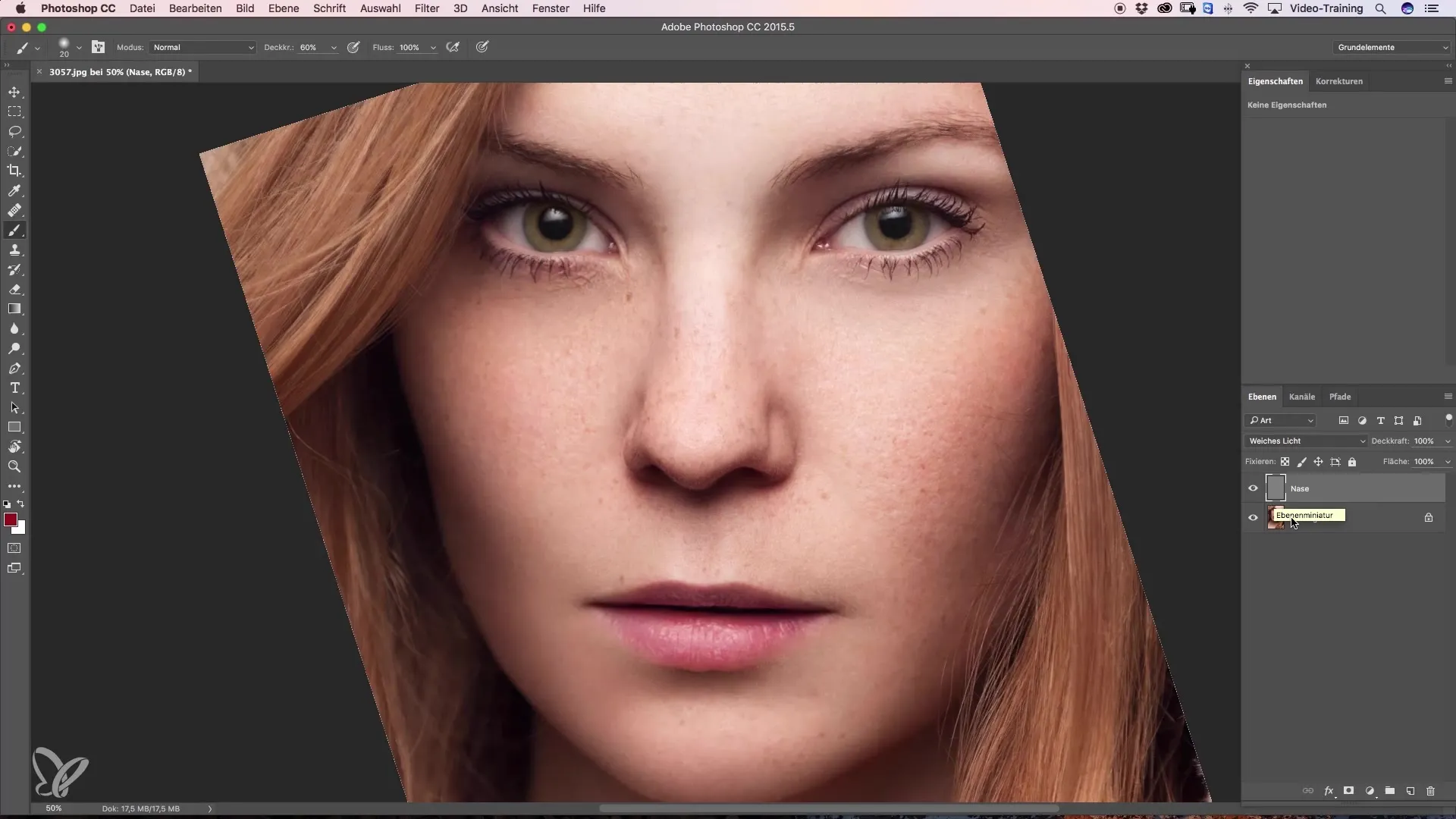
Krok 4: Zatmaviť nosové krídla
Vyber si svoj štetec s nízkou krycou hodnotou a začni zatmavovať nosové krídla. Rob to opatrne, aby si predišiel nežiadúcim škvrnám. Prepracuj tmavšie oblasti, aby si vytvoril jemný prechod.
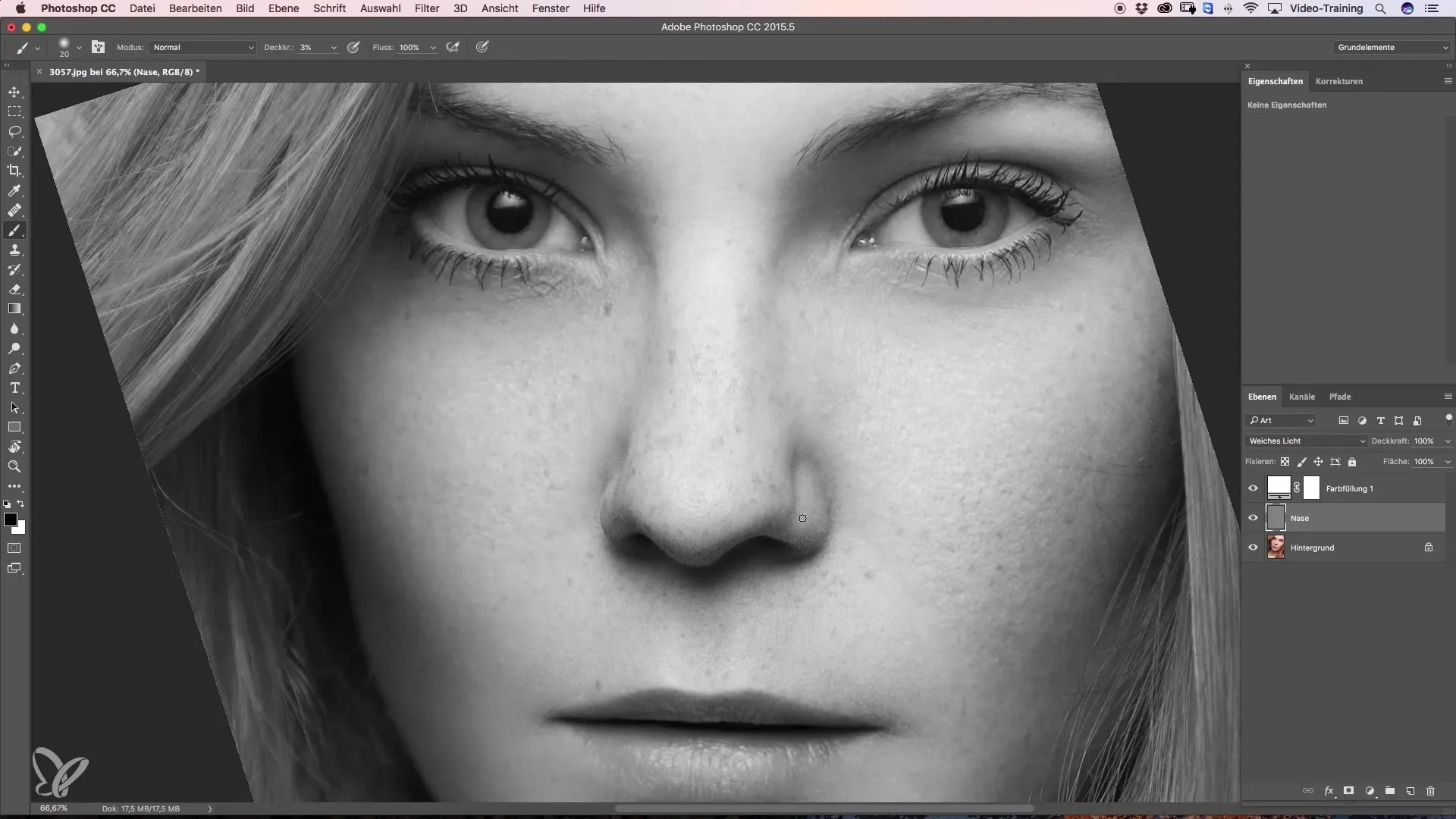
Krok 5: Zosvetlenie tieňových oblastí
Pre svetlejšie časti, ktoré chceš vypracovať, prepnite na bielu prednú farbu. Pracuj jemne s menším štetcom, aby si vytvoril harmonické prepojenie medzi tieňmi a svetlom.
Krok 6: Vytvorené okraje
Dbaj na prechody tieňov. Mali by byť jemné a plynulé. Aby si zdôraznil nosný hrot, mal by si okraje jemne zatmaviť, aby sa odlíšili od svetlejších prekvapení.
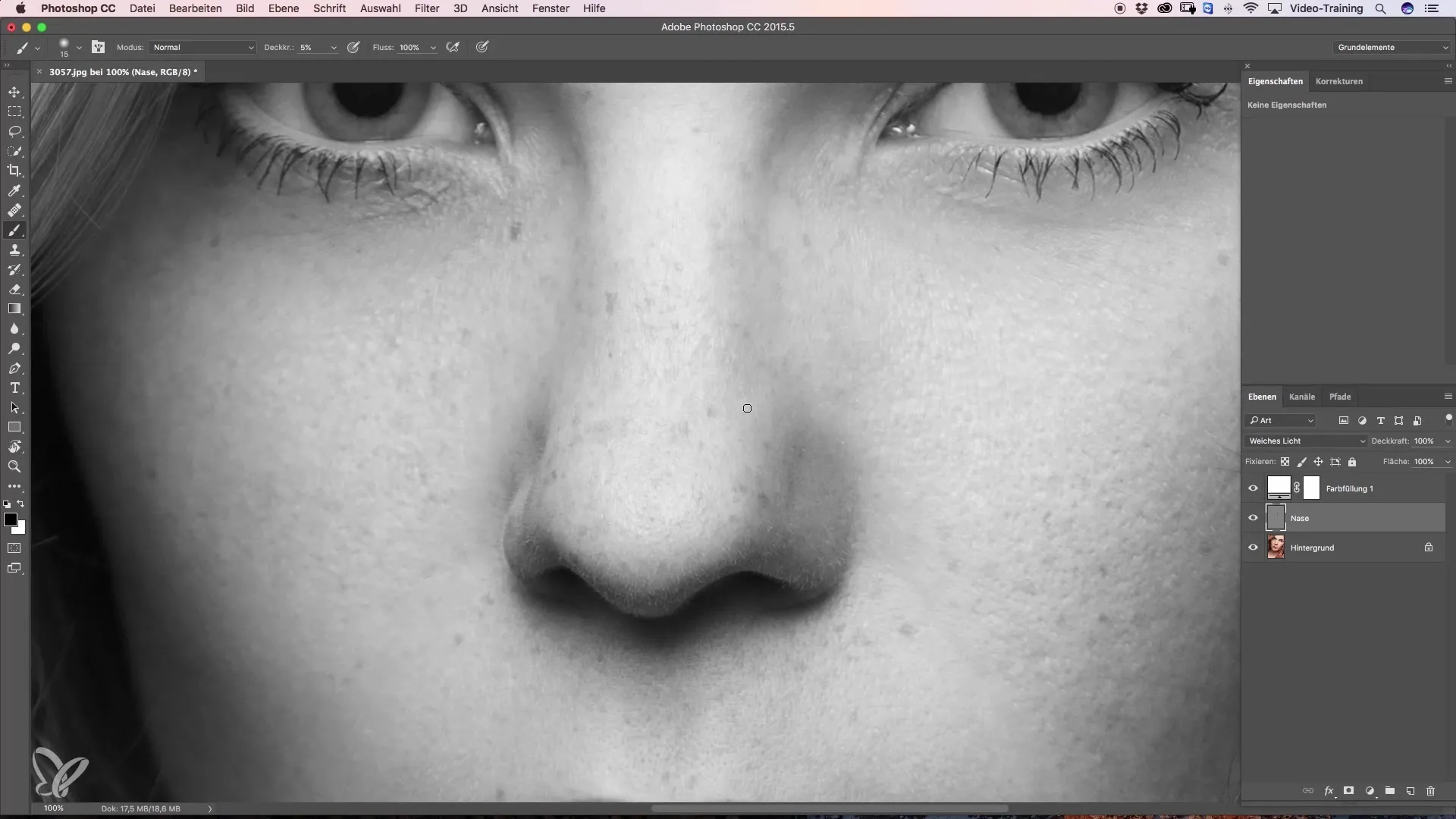
Krok 7: Vykonať jemné úpravy
Pozri sa na svoj výsledok a získaj prehľad. Urob si potrebné opravy na svetlých alebo tmavých miestach. Tu je použitie Dodge a Burn obzvlášť užitočné, pretože môžeš upraviť špecifické body bez ovplyvnenia celého obrázka.
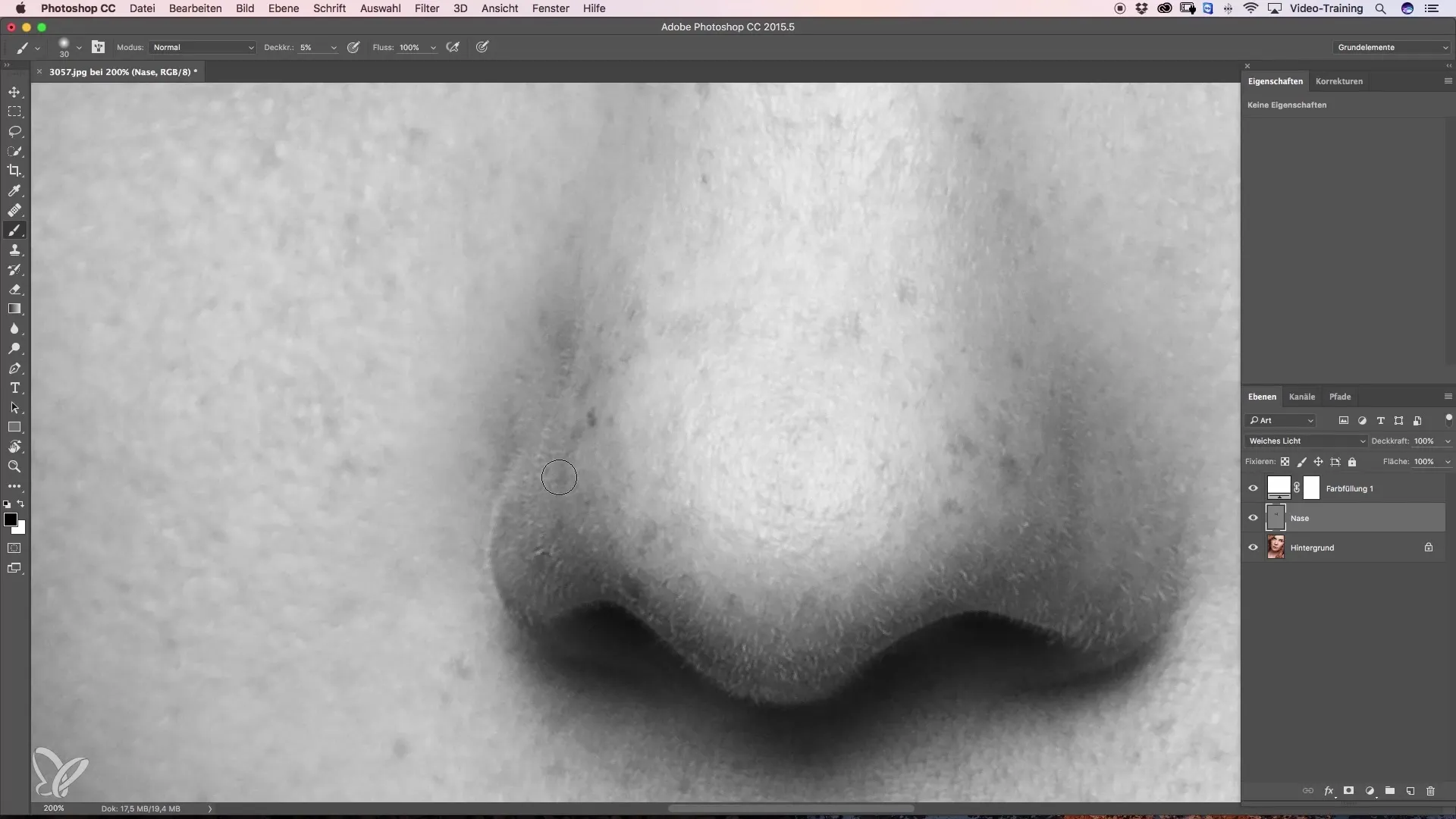
Krok 8: Vykonať konečnú kontrolu a farebné úpravy
Ako náhle si spokojný s tvarom nosa, je čas na opravu tónov pleti. Vytvor ďalšiu prázdnu vrstvu, nastav režim na „Farba“ a zvoľ odtieň pleti, ktorý doladí tonalitu tváre.
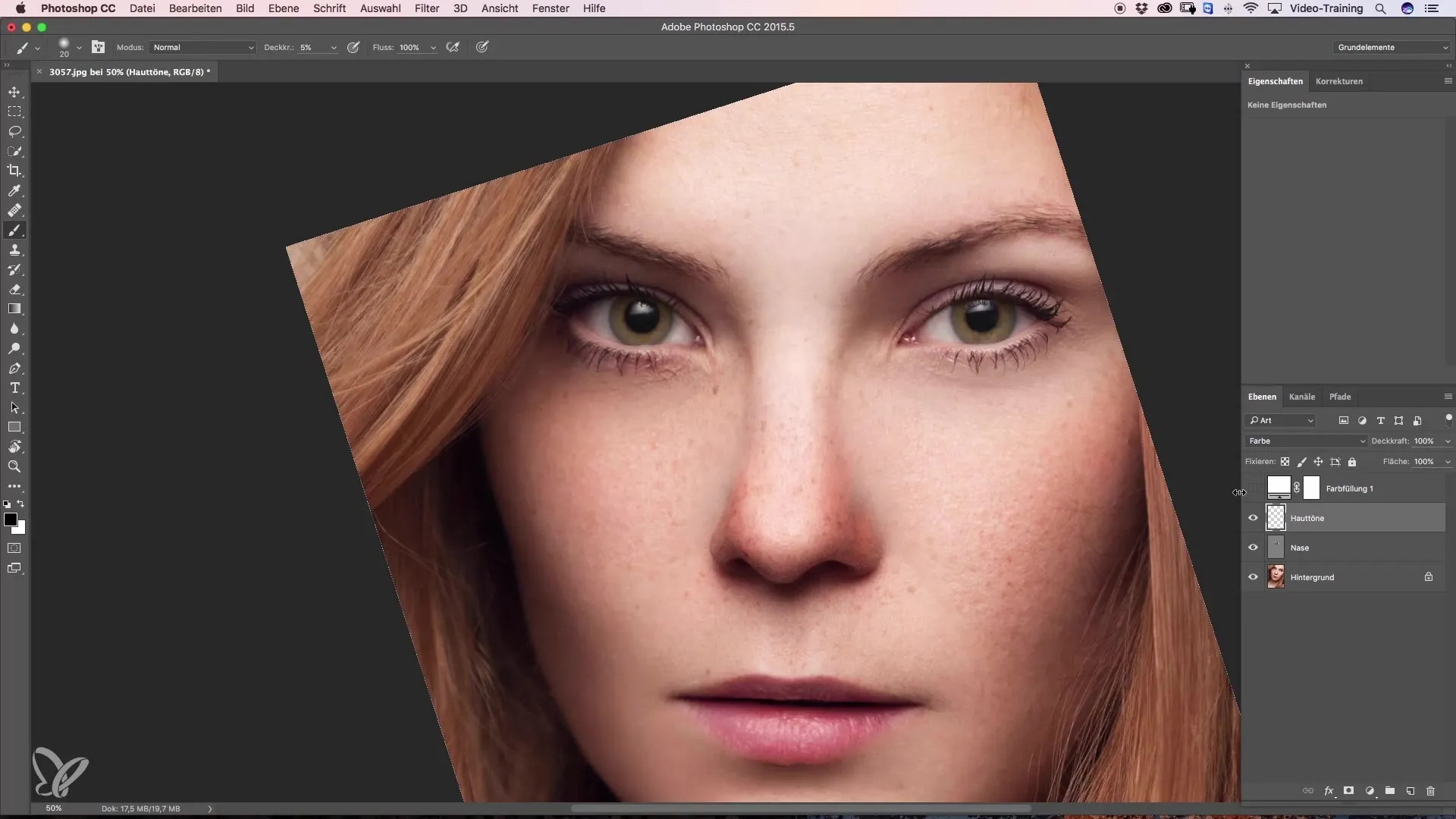
Zhrnutie – Návod na zúženie nosa pomocou Dodge a Burn
Používanie Dodge a Burn ti poskytuje príležitosť cielene pracovať na tvaru nosa, bez straty prirodzenosti obrázku. S správnou technikou a trpezlivosťou dosiahneš pôsobivé výsledky. Cvič a experimentuj s rôznymi úrovňami krytia a veľkosťami štetcov, aby si dosiahol želaný finálny vzhľad.
Často kladené otázky
Aký softvér je vhodný na techniku Dodge a Burn?Softvér ako Adobe Photoshop alebo GIMP sú ideálne na aplikáciu Dodge a Burn.
Ako môžem opraviť farebné chyby po zúžení nosa?Vyber si novú vrstvu v farebnom režime, aby si jemne upravil tóny pleti.
Ako môžem zabezpečiť, aby konečný výsledok pôsobil prirodzene?Pracuj s nízkymi hodnotami krytia a pomaly sa približuj k požadovaným výsledkom.
Koľko trvá efektívne zúženie nosa?Čas úpravy závisí od základného stavu a tvojich zručností. Často je 20-30 minút reálne.
Ako zistím, kedy by som mal prestať so zúžením?Pravidelne porovnávaj s pôvodným pohľadom a dbaj na to, aby nos nepôsobil neprirodzene.


